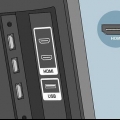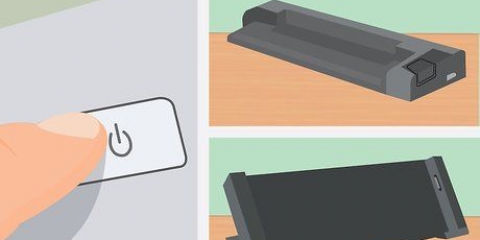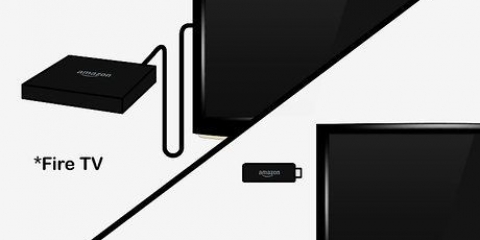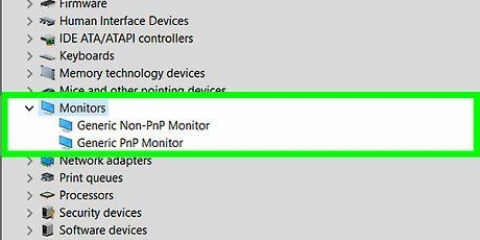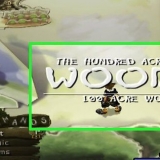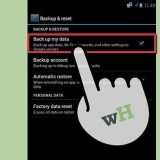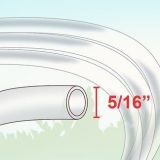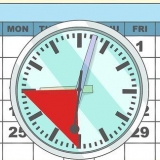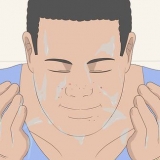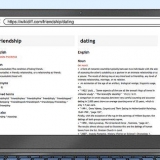Si su televisor no es compatible con HDMI 1.4, entonces necesita un cable de audio separado para conectar el televisor al receptor. El cable de mejor calidad que puede usar para esto es un cable de audio óptico digital. Conecta este cable óptico digital desde la salida del televisor a la entrada del receptor. Si ves la televisión por cable, no tienes que preocuparte por lo anterior, porque el sonido no entra por la televisión, sino por el cable. 
Por ejemplo, si su receptor solo tiene 2 entradas HDMI y tiene un Roku, una PlayStation 4 y un cambiador de DVD, conecte el Roku y la PS4 con el HDMI y use una conexión de componentes para el reproductor de DVD. Roku y PS4 se beneficiarán mucho más de HDMI. Los conectores HDMI solo se pueden conectar de una manera, así que no fuerce nada.

Como todo está conectado a través de HDMI, puedes escuchar el sonido de todos tus dispositivos a través de los altavoces del receptor. La mayoría de los dispositivos se configuran automáticamente cuando detectan una conexión HDMI, pero es posible que deba ajustar ciertas configuraciones para algunos dispositivos.





Puede configurar su televisor como la pantalla predeterminada, después de lo cual el monitor se apaga y la imagen de su computadora se muestra en el televisor. También puede mostrar la misma imagen tanto en su televisor como en el monitor. También es posible extender su escritorio, de modo que tenga un escritorio separado tanto en el televisor como en el monitor de su computadora. Esto le brinda mucho más espacio para trabajar en múltiples documentos y ventanas que están abiertas. Mira aquí Conexión de dos monitores a una computadora para obtener más información sobre la configuración de múltiples pantallas en su computadora.


Doblar, estirar o engrapar un cable HDMI puede causar un mal funcionamiento, así que tenga cuidado al manipularlo.
Conexión de cables hdmi
Contenido
HDMI (interfaz multimedia de alta definición) es el estándar moderno para conectar dispositivos de audio/video. Ha reemplazado los tipos más antiguos de conexiones, como compuestas y S-video. HDMI transmite señales digitalmente y puede manejar audio y video al mismo tiempo. HDMI también es una de las formas más fáciles de conectar todos sus dispositivos, ya que requiere muy poca configuración.
Pasos
Identificación y compra de cables HDMI

1. Cómo funciona HDMI. HDMI brinda la capacidad de vincular rápidamente dispositivos electrónicos sin necesidad de perder el tiempo con cables codificados por colores o enchufes múltiples. Un solo cable HDMI llevará señales de video y audio desde su dispositivo a una pantalla. Los cables HDMI son muy similares a los cables USB en este aspecto; solo necesita enchufarlos (esto solo es posible de una manera).

2. Compra un cable más largo de lo que necesitas. Siempre es mejor tomar la distancia un poco más de lo que crees que necesitas.Por ejemplo, si ha medido la distancia entre el televisor y el receptor y cree que necesita un cable de un metro, compre un cable un poco más largo si es posible, en caso de que aún quiera mover los dispositivos. Cierto margen de maniobra garantiza que los conectores tampoco estén bajo tensión.

3. Evite los cables caros. HDMI transporta datos digitalmente, lo que significa que la señal o "en" o "desde" es. Esto significa que realmente no hay diferencia práctica entre un cable de $5 y un cable de $50 con conectores chapados en oro. No se deje engañar por las historias sobre los cables caros en la tienda.

4. Compra un amplificador de señal para cables de más de 7,5 metros. Si está utilizando un cable HDMI a una distancia mayor, necesitará un amplificador de señal o un cable activo con electrónica integrada. Tanto un cable activo como un amplificador requieren una fuente de alimentación externa.
Método 1 de 3: conectar un sistema de cine en casa

1. Encuentre los puertos HDMI de su sistema. HDMI ofrece la mejor calidad en audio y video en comparación con todas las diferentes formas en que puede conectar dispositivos. También es la solución más fácil. Si tiene un receptor con suficientes puertos HDMI y su televisor tiene al menos 1 entrada HDMI, debería ser posible conectar todos sus dispositivos con HDMI para aprovechar al máximo su sistema de cine en casa.
- La mayoría de los receptores nuevos tienen múltiples entradas HDMI, a las que puede conectar todos los dispositivos con una salida HDMI, además de una salida HDMI para conectar un televisor.

2. Verifique qué versión de HDMI es compatible con su televisor. Tu televisor debe ser HDMI 1.4 debe ser compatible con ARC (canal de retorno de audio) para que el televisor pueda enviar la señal de audio al receptor, que se encarga de enviar el sonido a los altavoces del sistema de cine en casa. La mayoría de los televisores fabricados después de 2009 son compatibles con HDMI 1.4 y más nuevos.

3. Conecta tus dispositivos a las entradas del receptor a través de HDMI. Esto puede ser un reproductor de DVD/Blu-ray, consolas de juegos y más. Si tiene una cantidad limitada de entradas HDMI, use cables HDMI para los dispositivos más recientes, ya que es probable que se beneficien más.

4. Conecte la salida HDMI del receptor a la entrada HDMI del televisor. Esto permite que el video de todos los dispositivos conectados al receptor aparezca en su televisor. Con HDMI 1.4 o posterior, la señal de audio se puede retroalimentar desde el televisor al receptor, lo que permite que el sonido del televisor se escuche a través de su sistema de sonido envolvente.

5. Use el receptor para cambiar el canal de entrada. En el mejor de los casos, puede conectar todos sus dispositivos a su receptor. Esto significa que su televisor se puede sintonizar en la entrada HDMI del receptor, después de lo cual puede cambiar los canales de entrada a través del control remoto del receptor.

6. Conecta tus dispositivos directamente al televisor. Si no tiene un sistema de cine en casa, aún puede conectar sus dispositivos HDMI directamente a su televisor, después de lo cual puede administrar las entradas con el control remoto del televisor. La mayoría de los televisores modernos tienen al menos 2 entradas HDMI.
Si tiene más dispositivos con HDMI que entradas hay en su televisor, puede comprar un conmutador HDMI que le permita expandir la cantidad de puertos HDMI en su televisor.

7. Activar HDMI-CEC. Este es un protocolo que le permite controlar dispositivos conectados por HDMI, con un control remoto HDMI. En la mayoría de los casos, querrá usar el control remoto del televisor para controlar los otros dispositivos HDMI. HDMI-CEC está habilitado en el menú de configuración de su dispositivo y deberá habilitarse en cada dispositivo conectado para usar.
HDMI-CEC tiene diferentes nombres entre varios fabricantes de productos electrónicos, incluidos Anynet+ (Samsung), Aquos Link (Sharp), Regza Link (Toshiba), SimpLink (LG) y más. Consulte el manual de su televisor para obtener más información.
Método 2 de 3: Conectar una computadora a tu televisor

1. Encuentra los puertos HDMI. No todas las computadoras tienen puertos HDMI, pero la mayoría de las nuevas sí. Si su computadora de escritorio no tiene un puerto HDMI, es posible que desee instalar una nueva tarjeta de video. Los puertos HDMI generalmente se encuentran en la parte posterior o lateral (computadora portátil) de una computadora.
- Si su computadora no tiene un puerto HDMI, pero tiene otra salida como DVI o DisplayPort, puede comprar un adaptador que le permita usar un cable HDMI. Si desea convertir de DVi a HDMI, necesitará un cable separado para audio, ya que DVI no puede manejar señales de audio.
- También existen adaptadores USB a HDMI para ordenadores sin puerto de vídeo.

2. Conecte la computadora a una entrada HDMI en su televisor. Su computadora debería reconocer automáticamente el televisor tan pronto como se encienda.

3. Sintonice la entrada de la computadora usando el control remoto de su televisor. Utilizar el "Aporte" función de su control remoto para encontrar el correcto. Si no está seguro de cuál es, busque el puerto en su televisor; por lo general están claramente marcados.

4. Elija cómo desea que se muestre la imagen de su computadora. Hay varias opciones para esto. Seleccione un modo que funcione mejor desde el OSD de su computadora. Para encontrar este menú en Windows, vaya al escritorio, haga clic derecho y seleccione Resolución de la pantalla. En OS X, haga clic en el menú Apple, luegoPreferencias del Sistema y luego en pantallas.
Método 3 de 3: conectar una consola de juegos a un televisor

1. Conecta la consola al puerto HDMI de tu TV. No todas las consolas admiten HDMI, pero las nuevas sí. La mayoría como Xbox 360, PS3, PS4 y Wii U son compatibles con HDMI. La Wii no tiene ese soporte, y tampoco la primera Xbox 360.

2. Cambia a la entrada HDMI con el control remoto de tu TV. Necesitas la entrada a la que está conectada tu consola. Puede nombrar las entradas en la mayoría de los televisores para que sea más fácil recordar qué está enchufado.

3. Configura tu consola para conectarla con un cable HDMI. La mayoría de las consolas reconocerán automáticamente un cable HDMI e intentarán configurarlo lo mejor posible. Puede haber un breve procedimiento de configuración cuando reinicia la consola después de enchufarla.
Consejos
Puede conectar dos cables HDMI entre sí con un adaptador. Debido a que la señal HDMI es digital, no tiene que preocuparse por comprar un conector costoso o la longitud de los cables juntos, siempre que la longitud total se mantenga por debajo de los 7,5 metros.
Advertencias
Artículos sobre el tema. "Conexión de cables hdmi"
Оцените, пожалуйста статью
Similar
Popular